اگر کاربری هستید که از آیفون خود ایمیل ارسال می کنید، حتما می دانید که برداشتن حذف کلمه Sent from my iPhone در ایمیل به صورت دستی بسیار خسته کننده است. 📧خوشبختانه آیفون به شما این امکان را می دهد که این امضاء را به طور کامل حذف کنید یا آن را به چیز دیگری تغییر دهید. اگر در این زمینه اطلاعات ندارید میتوانید مطلب آموزش برداشتن امضا Sent from my iPhone در ایمیل آیفون کلاسیک وب را دنبال کنید.
نمایش
حذف Sent from my iPhone در ارسال ایمیل
How to Remove the “Sent From My iPhone” Signature on Your iPhone
با وجود اینکه گوشی های آیفون بهترین دستگاه های موجود در بازار هستند، آنها برخی مشکلات خاص خود را هم دارند. ممکن است متوجه شده باشید که برنامه پیش فرض Mail در هر ایمیلی که ارسال می کنید امضای Sent from my iPhone را درج خواهد کرد. برای بسیاری از کاربران این امضا باعث می شود که ایمیل هایشان رسمیت کمتری داشته باشد که در شرایط خاص می تواند مشکل ساز باشد.
برای حل این مشکل به مسیر Settings> Mail> Signature بروید و اکانت خود را انتخاب کنید. در کادر متنی دکمه فاصله کیبورد خود را بزنید تا امضاء حذف شود.
نحوه حذف امضا Sent from my iPhone در برنامه Mail
همانطور که در بالا اشاره کردیم شما می توانید امضای ایمیل خود را به هر عبارتی که دوست دارید تغییر دهید یا آن را به طور کامل حذف کنید. ما در ادامه نحوه برداشتن Sent From My iPhone را توضیح خواهیم داد:
وارد تنظیمات یا Settings شوید. به پایین اسکرول کنید و روی برنامه Mail ضربه بزنید.
به پایین اسکرول کنید و Signature را انتخاب کنید.

اگر چندین حساب دارید، دو گزینه All Accounts و Per Account را خواهید دید. اگر فقط یک حساب کاربری دارید می توانید اکانت های ایمیل را در آیفون خود اضافه یا حذف کنید.

در تکست باکس یا کادر متنی، کلید backspace را بزنید تا Sent from my iPhone حذف شود. برای حذف کامل امضاء کافی است که تکست باکس را خالی بگذارید.
جهت ذخیره تغییرات روی Mail (در گوشه سمت چپ بالا) کلیک کنید.
برای تغییر و اضافه کردن امضای ایمیل خود با نوشته دیگری؛ تنها کاری که باید انجام دهید این است که عبارت Sent from my iPhone را با هر چیزی که دوست دارید جایگزین کنید.

تغییر فونت و چینش امضاء آیفون
همچنین می توانید فرمت دلخواه خود را روی متن اعمال کنید. به طور مثال می توانید Bold, Italic, Underline را انتخاب کنید و یا آن را از سمت راست یا چپ تراز کنید. برای انجام این کار مراحل زیر به شما کمک خواهند کرد:
برای انتخاب یک کلمه روی آن دوبار ضربه بزنید یا روی کل عبارت سه ضربه بزنید.
روی فلش سمت راست در منوی زمینه ضربه بزنید.
Format را انتخاب کنید و گزینه مورد نظر خود را انتخاب کنید.
دفعه بعد که برنامه Mail خود را برای پیش نویس کردن ایمیل باز می کنید، این تغییرات را خواهید دید.
جمع بندی
برداشتن امضا Sent From My iPhone کار چندان سخت و پیچیده ای نیست. برنامه تنظیمات در آیفون به شما امکان می دهد متن امضا را در ایمیل های ارسال شده حذف یا ویرایش کنید. شما می توانید امضا را به طور کامل حذف کنید یا برای هر ایمیلی که ارسال می کنید امضای جدیدی ایجاد کنید.
نظرات و پیشنهادات شما؟
امیدواریم با کمک آموزش برداشتن امضا Sent from my iPhone در ایمیل آیفون توانسته باشید امضای خود را حذف و یا تغییر دهید. اگر روش دیگری می شناسید، نظر یا پیشنهادی دارید می توانید در بخش نظرات این مطلب با ما در میان بگذارید.

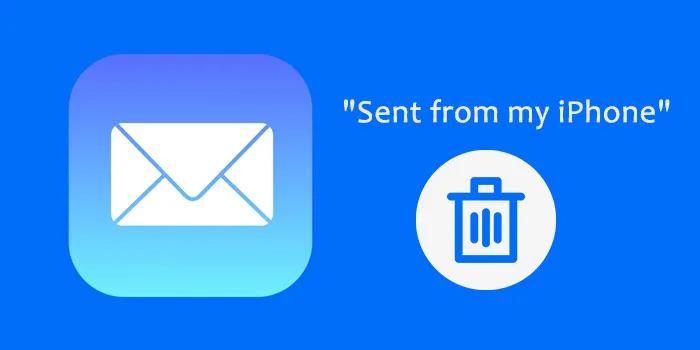
آخرین دیدگاه ها
تا کنون دیدگاهی ثبت نشده است.